Pages
Mac用Pagesユーザガイド
- ようこそ
- Pages 14.2の新機能
-
- 著作権

MacのPagesの画像、グラフ、およびその他のオブジェクトの概要
オブジェクトとは、ページに配置する項目のことです。表、グラフ、テキストボックス、図形、および写真などはオブジェクトの例です。オブジェクトタイプはツールバーにボタンで表されています。これらのボタンをクリックして、書類に追加するオブジェクトを選択します。
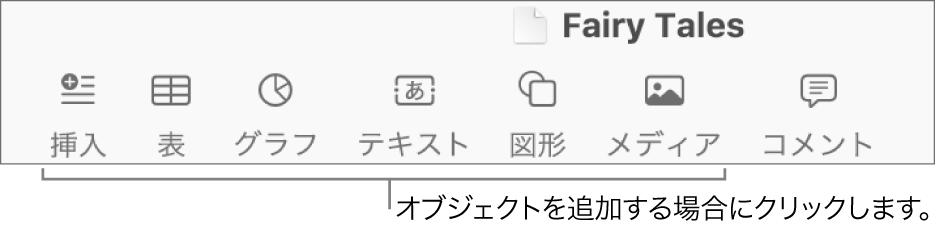
オブジェクトの外観は、オブジェクトの個々の属性(塗りつぶしのカラー、枠線、シャドウなど)を変更することで変更できます。また、デザイン済みのオブジェクトスタイルを適用することで、オブジェクトの全体的な外観を素早く変更することもできます。オブジェクトスタイルは、使用されるテンプレートにマッチするようにデザインされた属性の組み合わせです。
オブジェクトを選択すると、そのフォーマットコントロールが右側のサイドバーに表示されます。表示されるのは、選択したタイプのオブジェクト用のコントロールのみです。サイドバーが表示されない場合は、ツールバーの ![]() をクリックします。(サイドバーを非表示にするには、再度ボタンをクリックします。)
をクリックします。(サイドバーを非表示にするには、再度ボタンをクリックします。)
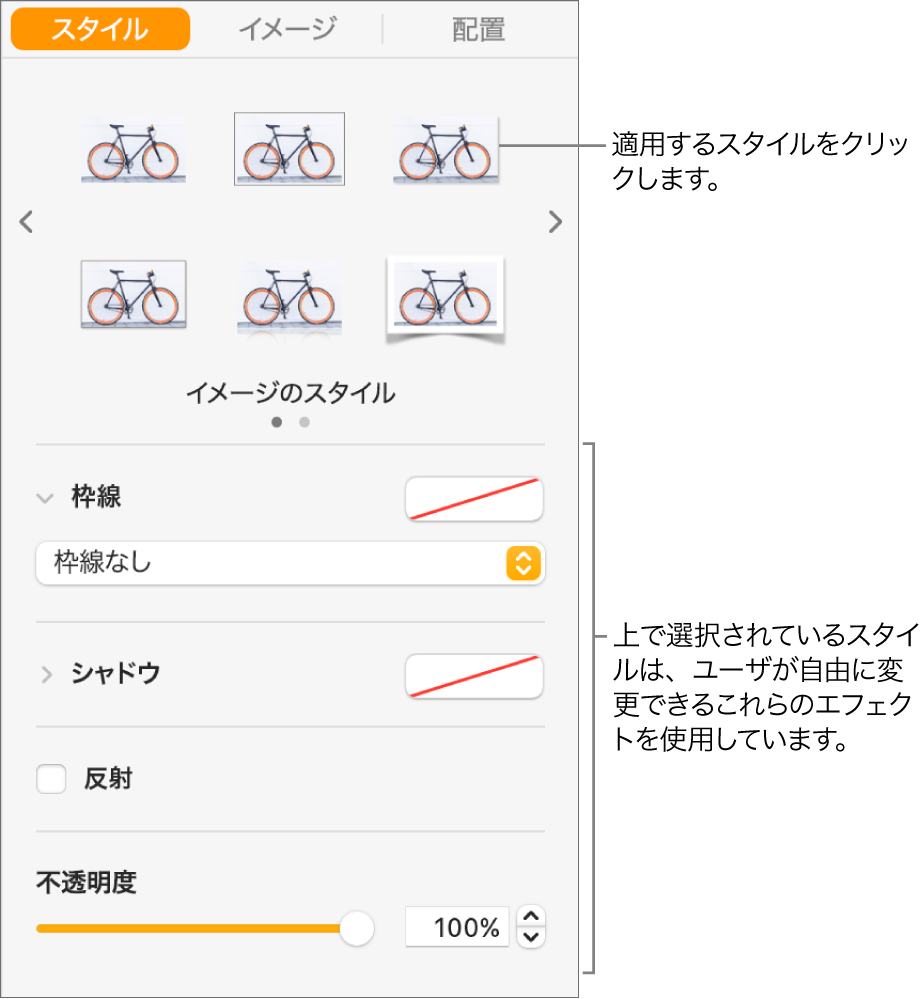
オブジェクトを重ねたり、オブジェクトのサイズを変更したり、ページ上でオブジェクトの周りをテキストがフローする方法を制御したりできます。例えば、オブジェクトの周りにテキストを回り込ませたり、オブジェクトをインラインで配置してテキストと同じ行に揃え、テキストを入力すると一緒に移動するようにしたりできます。一部のオブジェクトは、テキストボックスまたは図形内に入れ子にして、その中のテキストと共に配置することもできます。
フィードバックありがとうございます。